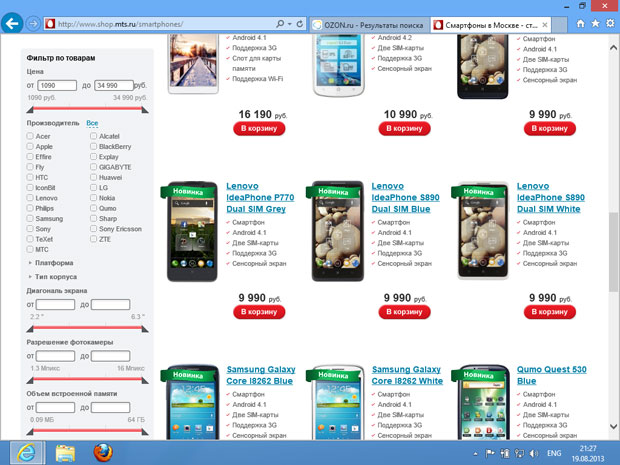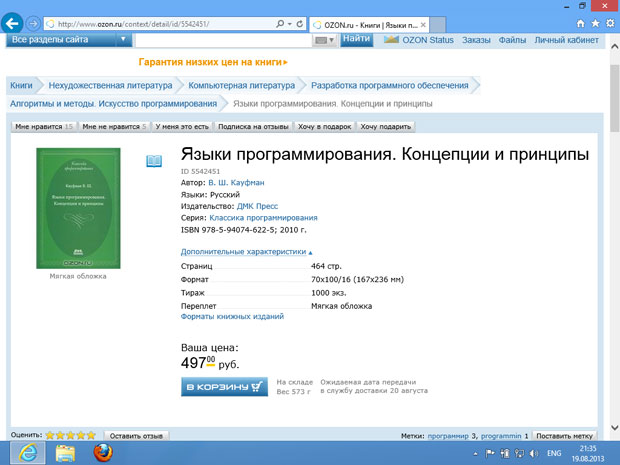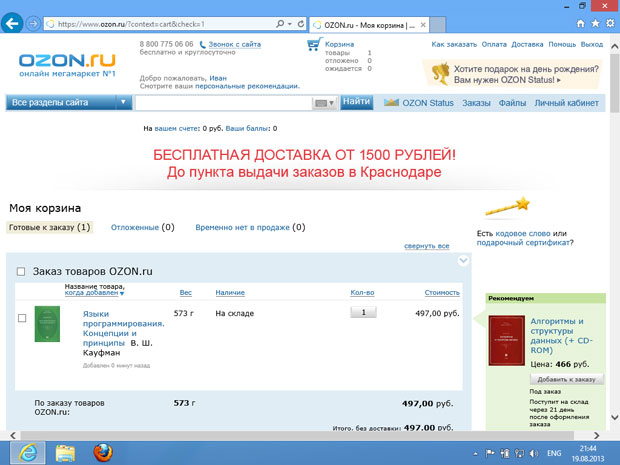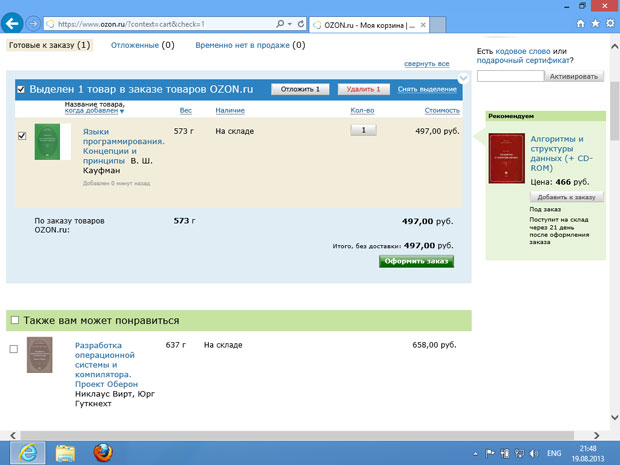Покупки в интернете
Вот, например, страница интернет-магазина электроники http://www.shop.mts.ru/. Здесь мы, не используя поиск, перешли в раздел каталога товаров Смартфоны. На странице представлен полный список смартфонов, представленных в магазине ( рис. 6.19).
В левой части страницы, ниже списка категорий товаров, есть набор фильтров ( рис. 6.20).
С помощью установки полей фильтров можно отобрать только интересующие вас смартфоны, задав параметры, которым они должны соответствовать. Это могут быть как характеристики из неких фиксированных наборов свойств (например, отбор по производителям), так и характеристики из неких диапазонов, задаваемых пользователем (например, цена или объем встроенной памяти).
Вернемся к магазину ozon.ru. На рис. 6.18 были показаны результаты поиска. Если один из товаров, представленных на странице результатов, нас заинтересовал, мы можем щелкнуть по его названию, которое является ссылкой, или по изображению. Будет открыта страница просмотра подробной информации о товаре ( рис. 6.21).
На таких страницах можно узнать подробности о товаре. А именно: прочесть описание, посмотреть фотоснимки, почитать отзывы других пользователей. Если принято решение приобрести товар, нужно нажать на кнопку, которая добавляет его в так называемую Корзину покупателя. В данном случае это кнопка В Корзину. Такую же кнопку можно видеть и на странице результатов поиска.
Корзина в интернет-магазинах напоминает корзину в обычном супермаркете. Положить товар в Корзину – еще не значит купить его. Например, в интернет-магазине ozon.ru можно несколько дней просматривать каталоги книг, отбирая интересующие книги в Корзину. После этого, просмотрев Корзину и выложив из нее те книги, желание покупать которые прошло, можно оформить заказ.
Ссылку для перехода в Корзину можно видеть в верхней части страницы ozon.ru (на рис. 6.18, например). При добавлении товаров в Корзину рядом со ссылкой для перехода в нее можно видеть количество добавленных товаров. Мы добавили в Корзину книгу "Языки программирования. Концепции и принципы", карточка которой открыта на рис. 6.21. После этого щелкнули по ссылке Корзина в верхней части страницы.
Отобранные товары представлены в таблице. Если товар больше не нужен, его можно "выложить" из Корзины. Для этого следует установить флаг, который находится в левой части строки товара. Появятся кнопки Отложить и Удалить ( рис. 6.23).
Нажав на кнопку Отложить, можно "отложить" товар, который планируется приобрести когда-нибудь в будущем. Кнопка Удалить удаляет товар из Корзины. Подобным образом устроены практически все интернет-магазины.
Когда список товаров в Корзине сформирован, ниже списка можно видеть их общую стоимость. Для начала процедуры фактического оформления заказа нужно нажать на кнопку Оформить заказ. Об оформлении заказов мы поговорим на следующем занятии.